クリエイティブ事業部の與世山(よせやま)です。
今回もGoogle アナリティクスのネタになりますが、アナリティクスのログを分かりやすくグラフ化してくれるとても便利なツール「データポータル」を紹介します。
いろいろなログをわかりやすいグラフへ!
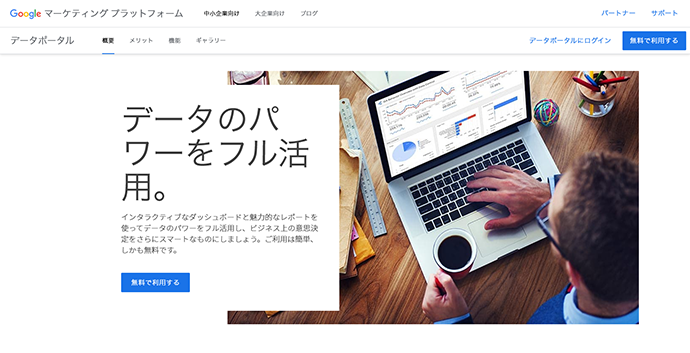
無料で使えるとても便利なアクセスログサービス「Google アナリティクス」は、今Webサイトの運営には欠かせないツールです。ただ、膨大なデータの中からほしい情報だけを引っ張り出すのは骨が折れる作業です。そんなログ解析の手間を一発で解決してくれるツールが「データポータル」です。「Google アナリティクス」同様、Googleのメールアドレスアカウントがあれば無料で使えます。
参考:Google アカウントの作成
以前は「Google データスタジオ」の名称で利用されていましたが、より使いやすくなり「Google データポータル」としてり、より使いやすくなったようです。(まだそこまでつかいこなせていません!><w)
具体的にどのようなデータをグラフとして形成できるのか、紹介します。
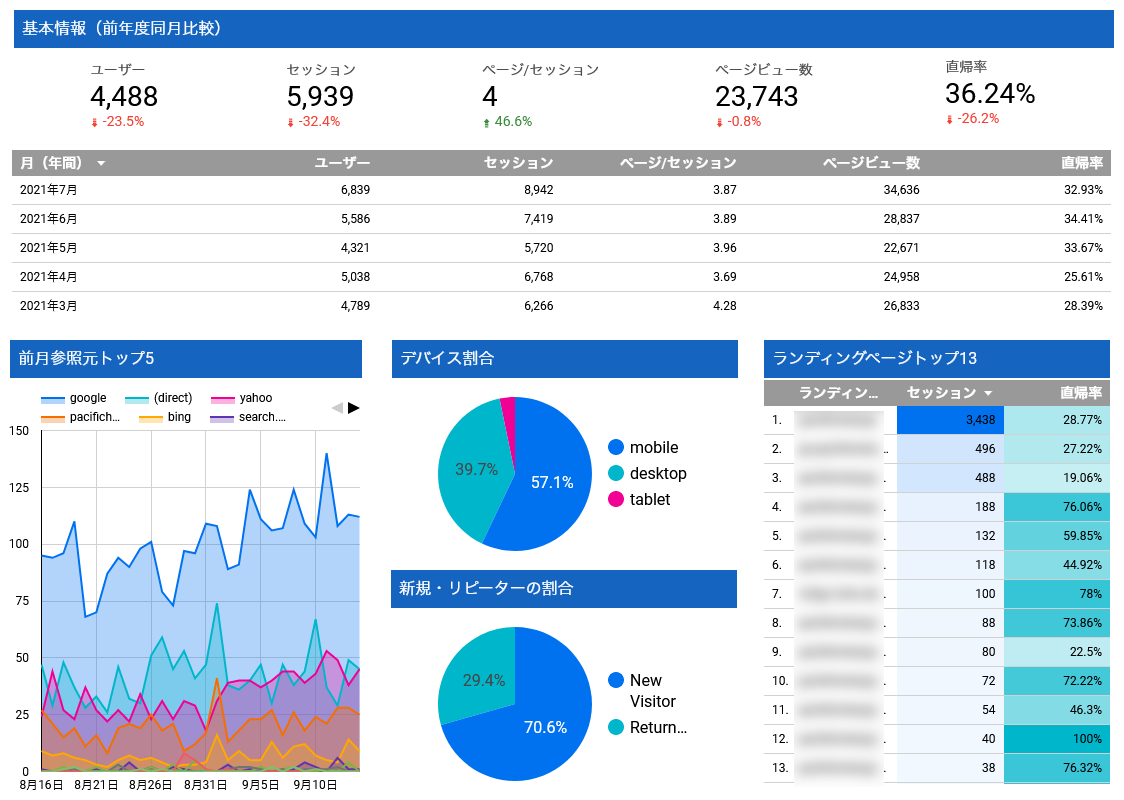
上の図はウェブサイトの基本的なログをグラフ化したものです。『基本情報(前年度同月比較)』として、「ユーザー数」「セッション」「ページ/セッション」「ページビュー数」「直帰率」が確認できます。次に、先程の五つの項目を指定した期間の月毎に比較することも可能です。『前月参照元トップ5』では参照元の比較図が確認できます。他にも『デバイス割合』『新規・リピーターの割合』『ランディングページ』の上位ページなどが確認できます。
・ユーザー数
・セッション
・ページ/セッション
・ページビュー数
・直帰率
・参照元
・デバイス割合
・新規・リピーターの割合
・ランディングページ
このようにアナリティクスの膨大なデータの中から、ひとつ一つ拾っていた数字を簡単に見ることができます。
アナリティクスが使える方はまずログイン!
アナリティクスをサイトに埋め込んでログを取っている方は、下記のサイトにアクセスし「無料で利用する」のボタンから進みます。
ダッシュボード作成、データ視覚化ツール – Google データポータル
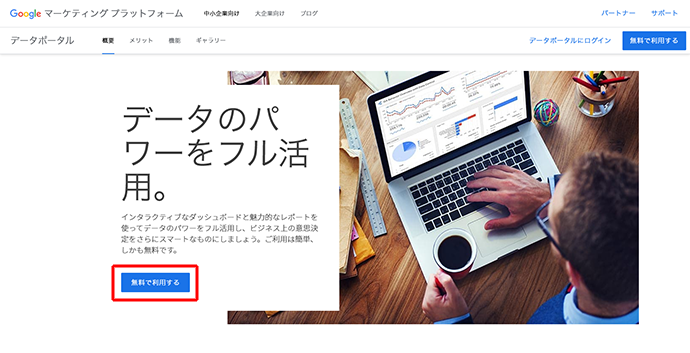
次の画面の「USE IT FOR FREE」のボタンを押します。
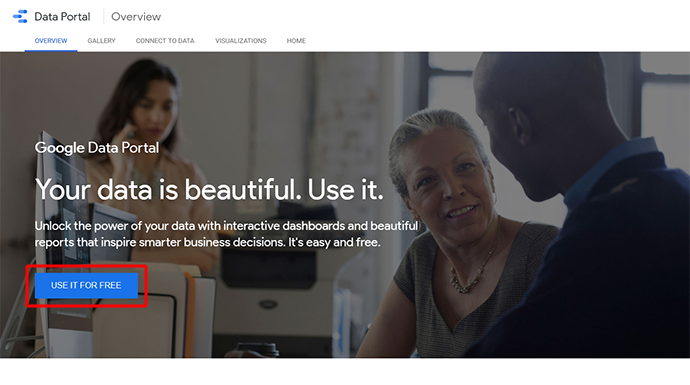
Googleのログイン画面が表示されるので、Googleアカウントのメールアドレスを入力してログインしてください。
ログインをすると下記の設定画面が表示されます。
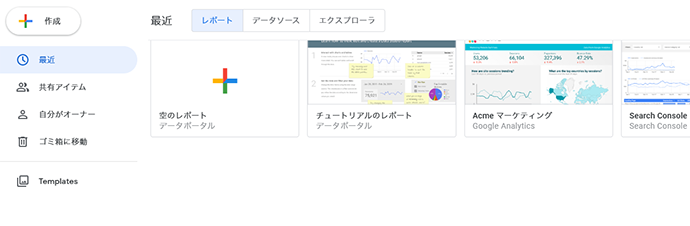
ここまでがログインの流れです。これからレポートの作成に入りますが、ここから初期設定や各種設定など長くなるので次回に紹介いたします。よろしくお願い致します。
それまで待てない!という方は「Google データポータル」関するサイトを集めてみたので参考にしてください。
・Googleデータポータルの基本的な使い方と、目的別の使いこなし術 | LISKUL
・【入門】Googleデータポータル 概要と基本の使い方|Quick DMP
・【図解】Googleデータポータル基本的な使い方と便利機能を紹介





